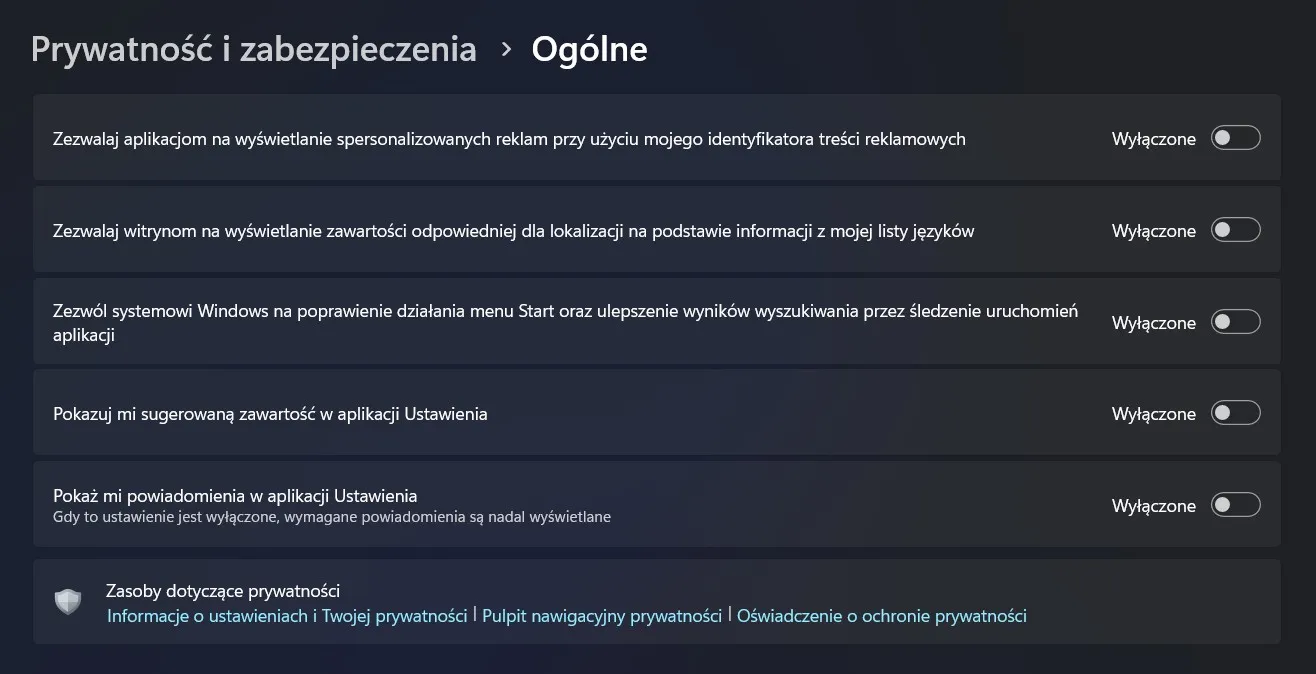Z biegiem czasu na dysku komputera gromadzone są niepotrzebne pliki, które spowalniają jego działanie. Automatyczne czyszczenie dysku pozwala zaoszczędzić miejsce i poprawić wydajność systemu. W tym artykule przedstawimy skuteczne sposoby na usunięcie zbędnych plików.
1. Wbudowane narzędzia systemowe do czyszczenia dysku
Systemy operacyjne, takie jak Windows i macOS, oferują wbudowane funkcje do usuwania niepotrzebnych plików.
Windows – Oczyszczanie dysku
Windows posiada narzędzie „Oczyszczanie dysku”, które umożliwia szybkie usunięcie zbędnych plików.
- Otwórz menu Start i wpisz „Oczyszczanie dysku”.
- Wybierz dysk do analizy.
- System przeskanuje pliki tymczasowe, kosz, dzienniki systemowe i inne.
- Zaznacz elementy do usunięcia i kliknij „OK”.
Dodatkowo można skorzystać z „Zarządzania przechowywaniem”, które automatycznie usuwa stare pliki tymczasowe.
macOS – Zarządzanie dyskiem
Na komputerach Apple można skorzystać z „Zarządzania magazynem”:
- Przejdź do menu Apple > „O tym Macu” > „Pamięć”.
- Kliknij „Zarządzaj” i włącz „Opróżnianie Kosza” oraz „Usuń niepotrzebne pliki”.
- Można również korzystać z funkcji „Redukcja bałaganu”, aby ręcznie przeglądać zbędne pliki.
2. Automatyczne usuwanie zbędnych plików za pomocą skryptów
Zaawansowani użytkownicy mogą stworzyć własne skrypty automatyzujące czyszczenie dysku.
Windows – Skrypt
Skrypt w notatniku może automatycznie usuwać pliki tymczasowe:
rd %temp% /s /q md %temp%

Wystarczy zapisać go jako plik .bat i uruchomić jako administrator. Następnie wciśnij klawisze Windows + R → wpisz: shell:Common Startup
Do otwartego okna Autostart przenieś utworzony plik.
macOS/Linux – Skrypt Bash
W systemach Unix można stworzyć skrypt:
#!/bin/bash rm -rf ~/Library/Caches/* rm -rf /var/log/*
Po zapisaniu pliku .sh należy nadać mu prawa do wykonania (chmod +x clean.sh).
3. Programy do automatycznego czyszczenia dysku
Oprócz wbudowanych funkcji warto korzystać z dedykowanych narzędzi, które wykonują zaawansowane czyszczenie.
CCleaner
- Usuwa pliki tymczasowe, ciasteczka, historię przeglądarki.
- Oczyszcza rejestr systemowy.
- Można zaplanować automatyczne skanowanie.
BleachBit
- Otwarta alternatywa dla CCleanera.
- Obsługuje Windows, macOS i Linux.
- Pozwala na głębokie usuwanie zbędnych plików.
4. Konfiguracja automatycznego czyszczenia
Warto zaplanować regularne czyszczenie dysku:
- W Windows można ustawić harmonogram zadań do uruchamiania skryptów.
- W macOS/Linux użycie crona (
crontab -e) pozwala na cykliczne czyszczenie. - CCleaner i BleachBit umożliwiają harmonogramowanie.
5. Monitorowanie przestrzeni dyskowej
Aby uniknąć nagłego zapełnienia dysku, można korzystać z narzędzi monitorujących, takich jak:
- WinDirStat (Windows) – analiza wykorzystania przestrzeni.
- Disk Inventory X (macOS) – wizualizacja zajętości dysku.
- ncdu (Linux) – szybkie sprawdzanie dużych plików w terminalu.
Podsumowanie
Automatyczne czyszczenie dysku to skuteczny sposób na zwiększenie wydajności komputera i zwolnienie miejsca. Warto wykorzystać wbudowane narzędzia, skrypty oraz programy do czyszczenia plików tymczasowych i systemowych. Regularne monitorowanie stanu dysku zapobiega problemom z jego wydajnością.